En este artículo, responderé muchas preguntas sobre las opciones de lanzamiento de CS GO. Al leer el artículo, aprenderá: qué son las opciones de lanzamiento, cómo configurar estas opciones, le daremos, así como cs go lanza opciones para aumentar fps. Estas son las principales preguntas de los amantes de los cs go shooter online, las cuales responderé a continuación.
¿Cuáles son las opciones de lanzamiento de cs go?
y entonces que es opciones de lanzamiento de cs go- todo es simple, estos son comandos que le permiten realizar ciertas acciones cuando inicia CS GO. Por ejemplo, necesita una resolución determinada en el juego para que la consola se abra inmediatamente después de ingresar, la frecuencia de actualización de su pantalla, la pantalla de bienvenida en la entrada y mucho más.Comandos para las opciones de lanzamiento de cs go
- -novid deshabilitará la escena de video al ingresar al juego. Te aconsejo que configures siempre este parámetro
- -console habilitará y abrirá una consola para usted. igualmente importante opción de lanzamiento de cs go
- -frecuencia de actualización de pantalla. Comandos de ejemplo -freq 120, -freq 60
- +exec se usa para ejecutar una configuración separada
- -prioridades de juego altas/bajas
- -completo / - pantalla completa - modo de pantalla completa
- -ejecutar en ventana en modo ventana
- -heapsize 262144 usa 512 MB de RAM
- -heapsize 524288 utiliza 1 GB de RAM
- -heapsize 1048576 utiliza 2 GB de RAM
- -noaafonts deshabilita el suavizado de fuentes
- -nosound apaga el sonido en el juego
- -noforcemaccel cambia la configuración de aceleración
- + tasa de datos que el anfitrión puede aceptar
- -w 640 -h 480 resolución de pantalla
- -w 800 -h 600 resolución de pantalla
Configuración de las opciones de lanzamiento de cs go
cs go lanza opciones para aumentar fps
No te lo creas, pero eso sí, equipos bien elegidos opciones de lanzamiento para CS GO te ayudará a subir y estabilizar tus FPS.Las opciones recomendadas se ven así: -novid -console -freq (hercios del monitor) -threads (número de núcleos del procesador) -high (aumento de fps) +rate 128000 +cl_cmdrate 128 +cl_updaterate 128 +cl_interp 0 +cl_interp_ratio 1+fps_max 0
Simplemente elimine los paréntesis y el texto y ponga sus valores.
opciones de lanzamiento de cs go para pc débil
Si tiene una computadora débil y fps no estables, entonces puede arreglarlo. Primero, ajuste su tarjeta gráfica para el rendimiento. La tarjeta de video se configura de la misma manera que en cs 1.6, en nuestro sitio web hay artículos para configurar una tarjeta de video y una tarjeta de video.propongo tal opciones de lanzamiento de cs go para pc débil: -console -novid -threads 4 -refresh 120 -noforcemparms -high -tickrate 128 +cl_cmdrate 128 +cl_updaterate 128 +rate 128000 +ex_interpratio 1
Tal vez se pueda editar algo.
Opciones de lanzamiento jugadores cs go pro
Si eres demasiado perezoso para hurgar y hacer el tuyo propio Opciones de lanzamiento de CS GO, entonces puedes intentar configurar tus propios parámetros sobre los jugadores:- Zeus (-novid -frecuencia 120 +fps_max 0 +cl_interp 0 +cl_interp_ratio 1)
- starix (-novid -frecuencia 120)
- ceh9 (-w 1280 -h 720 -novid -freq 144 +rate 128000 +cl_interp 0.01 +cpu_frequency_monitoring 2 +engine_no_focus_sleep convar 1 cl_obs_interp_enable 0 +cl_hideserverip -console)
- Edward (-novid -frecuencia 120 +fps_max 0 +cl_interp 0 +cl_interp_ratio 1)
Opciones de transmisión
+ cpu_frequency_monitoring (muestra la frecuencia del procesador)+engine_no_focus_sleep_convar (mejora la imagen cuando se abre otra ventana)
cl_obs_interp_enable (transición rápida entre jugadores)
+cl_hideserverip (oculta la IP del servidor)
Gracias por leer este artículo sobre Opciones de lanzamiento de CS GO Espero que hayas obtenido suficientes respuestas a tus preguntas. Si tienes otras preguntas, puedes hacerlas en los comentarios.
En este artículo, hablaremos sobre cómo personalizar completamente el juego por ti mismo.
A saber: sobre las opciones de lanzamiento del juego, sobre la configuración de las tarjetas de video Nvidia y Radeon para computadoras débiles, sobre la configuración del mouse, el sonido y otras sutilezas. ¡Vamos!
Parámetros de lanzamiento
Para configurar los ajustes que se activan en el juego inmediatamente después del lanzamiento, debes:
abrir vapor - botón derecho del ratón haga clic con el mouse en - Propiedades - Establecer opciones de lanzamiento.
En fotos:
Ajustes principales:
Novid: para eliminar el video de introducción de Valve
W 640 -h 480 - para ejecutar el juego con una resolución de pantalla de 640×480 píxeles
Completo: para ejecutar el juego en modo de pantalla completa
Ventana - para ejecutar el juego en modo ventana
Noborder: para ejecutar en modo de ventana sin bordes
Bajo - para ejecutar con baja prioridad
Alto - para ejecutar con alta prioridad
Dxlevel 81 - para usar DirectX 8.1
Dxlevel 90 - para usar DirectX 9
Heapsize 262144: asigna 512 MB de RAM para el juego
Heapsize 524288: asigna 1 GB de RAM para el juego
Heapsize 1048576: asigna 2 GB de RAM para el juego
Noaafonts: para deshabilitar el suavizado de fuentes de pantalla
Freq 100 - para cambiar Hertz para monitores de motor HL1. CRT 60-100 85=Común LCD 60-75 72=Común
Refresh 100 - para cambiar Hertz para monitores de motor HL2. CRT 60-100 85=Común LCD 60-75 72=Común
Suave: para ejecutar el juego en modo gráfico.
D3d: para ejecutar el juego en modo de gráficos Direct3D
Gl - para ejecutar en modo de gráficos Open GL
Nojoy - para deshabilitar el soporte de joystick
Noipx - para deshabilitar el protocolo LAN
Noip: para eliminar una dirección IP sin la capacidad de conectarse a servidores
Nosound - apaga a la fuerza el sonido en el juego
Nosync: desactiva a la fuerza la sincronización vertical
Consola: para acceder a la consola del desarrollador
Dev - para habilitar mod para desarrolladores
Zona #: para asignar más memoria a archivos como autoexec.cfg
Seguro: para ejecutar el juego en modo seguro y silenciar audio
Configuración automática: para restaurar la configuración de video predeterminada
Condebug: para guardar todos los registros de la consola en un archivo de texto console.log
Nocrashdialog: para cancelar la visualización de algunos errores (no se pudo leer la memoria)
Toconsole: para iniciar el motor del juego en la consola si no se define ningún mapa con +map
A +r_mmx 1: para iniciar el juego con un comando de consola o un comando cvar en la línea de comando (en lugar de cfg)
Exec name.cfg - para conectar la configuración llamada "nombre"
Configuración del ratón
Parámetros de lanzamiento
Noforcemparms: utiliza la configuración del botón del mouse de Windows
Noforcemaccel: utiliza la configuración de aceleración del mouse de Windows
Noforcemspd: utiliza la configuración de velocidad del mouse de Windows
Si se registran los tres comandos, no habrá aceleración.
Aceleración
Para la comodidad del juego, establezca la configuración del mouse sin aceleración. Para hacer esto, vaya a "Panel de control" - "Ratón" - "Configuración del cursor". Establezca la velocidad del puntero en "6", que es la velocidad del cursor predeterminada. Desmarque la casilla "Habilitar precisión de puntero mejorada". Cuando está habilitada, esta característica puede omitir píxeles en el juego. También desactive la aceleración del mouse en la configuración del juego:
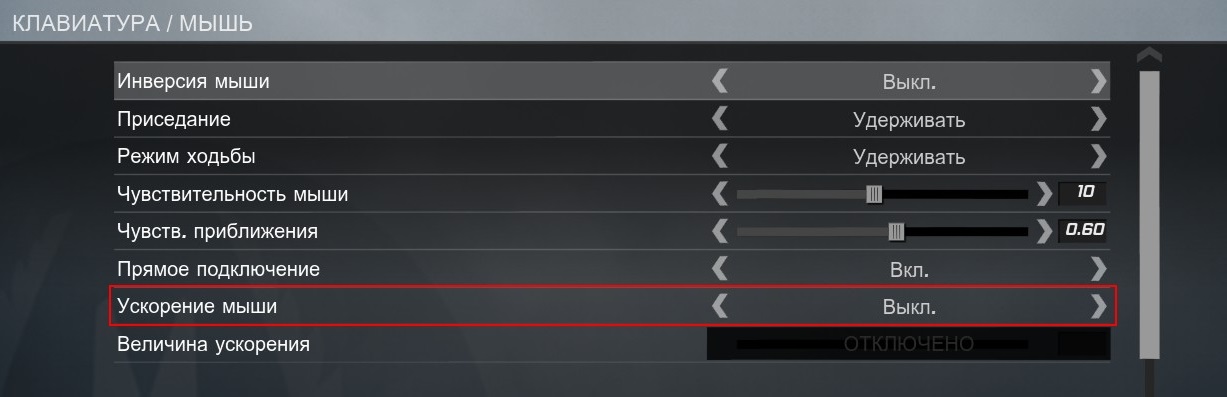 Desactivar aceleración
Desactivar aceleración PPP (IPC)
IPC(Número inglés por pulgada - el número de medidas por pulgada) o ppp- el número de puntos por 1 pulgada (2,54 cm). Cuanto mayor sea el CPI, más mediciones por pulgada se realizan con el mouse, lo que significa que la ubicación del cursor se determina con mayor precisión. Por ejemplo, tienes un monitor de 1000 DPI, es decir, 1000 puntos por 1 pulgada. Si la velocidad de su mouse es de 500 DPI, cuando mueva el mouse 1 pulgada, pasará 1 pulgada en el monitor, saltándose 2 puntos. Cuanto mayor sea el DPI del mouse, más rápido se moverá por la pantalla. Es una buena idea obtener ratones de alto DPI si tiene un monitor de pantalla ancha.
Ratones que son geniales para CS: GO
- Logitech MX518
- Serie de acero Xai
- Microsoft Intellimouse 1.1a
- Víbora de la muerte RAZER 2013
- Serie de acero Kana
Configuración de gráficos: cómo aumentar los FPS en CS:GO
Para un juego cómodo en CS: GO necesitas 120 FPS. Es a esta velocidad de cuadros que los movimientos del personaje repetirán exactamente tus pases con el mouse. Si tiene una computadora débil, tendrá que conjurar con la configuración de la tarjeta de video, como se describe a continuación.
Configuración de la tarjeta gráfica NVIDIA para CS:GO
Haga clic con el botón derecho en el escritorio y seleccione Panel de control de NVIDIA.
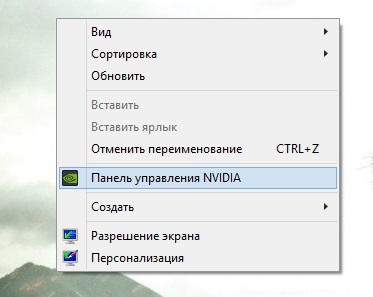
Vaya a "Ajustar la configuración de imagen con vista previa" y marque la casilla "Configuración avanzada de imagen 3D":
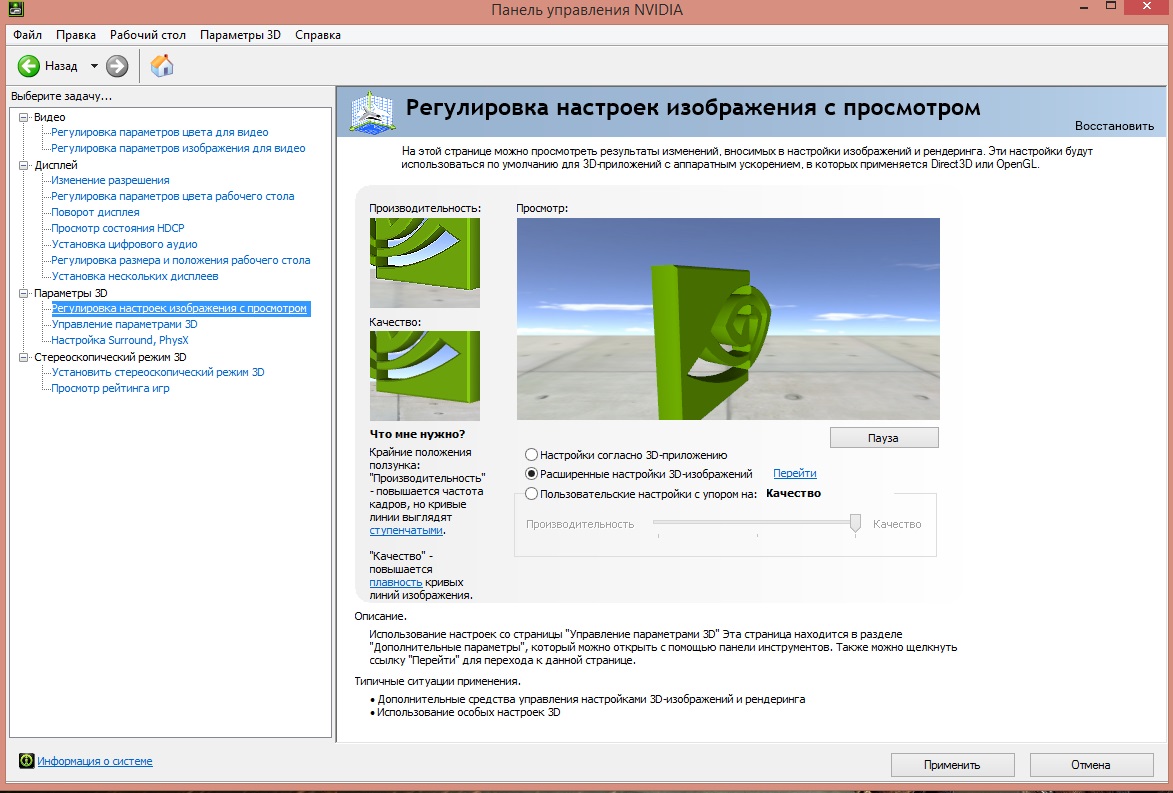
Eso. el juego recogerá nuestra configuración. A continuación, seleccione "Administrar configuración 3D". En el menú que se abre, desactive el parámetro "Anti-Aliasing - Mode":
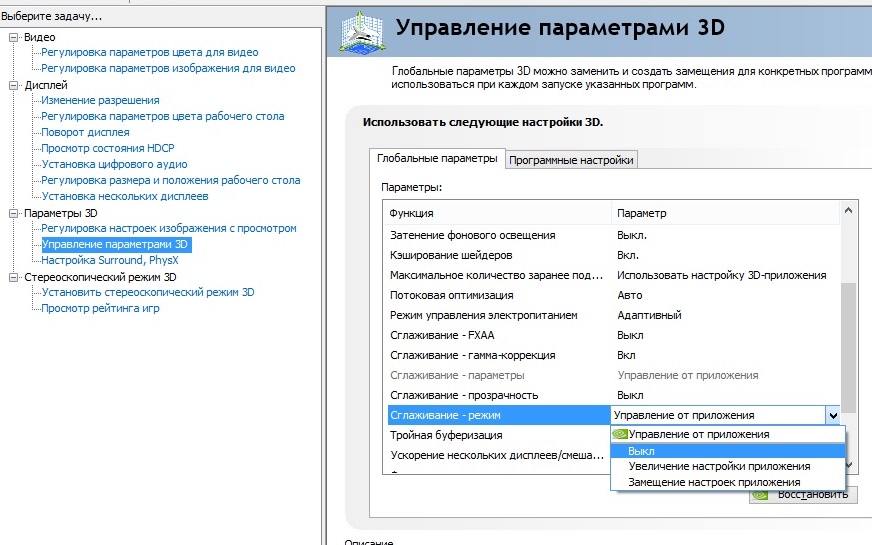
Luego vamos a " Configuraciones de software”, en la lista desplegable, seleccione Counter-Strike: Global Offensive.
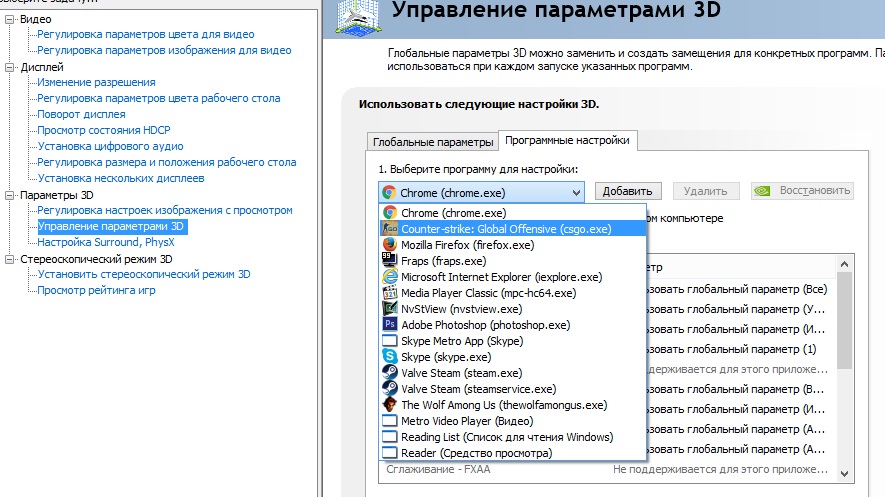
En la ventana de configuración, trabajamos con los siguientes elementos:
Después de realizar los cambios, haga clic en "Aplicar" y reinicie la computadora para guardar la configuración.
Configuración de una tarjeta gráfica AMD Radeon para CS:GO
Haga clic derecho en el escritorio y seleccione AMD Control de catalizador centro.
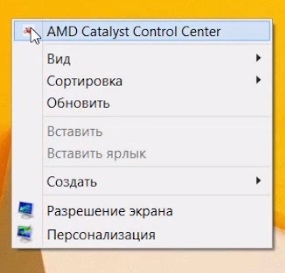
Seleccione Opciones - Vista avanzada.
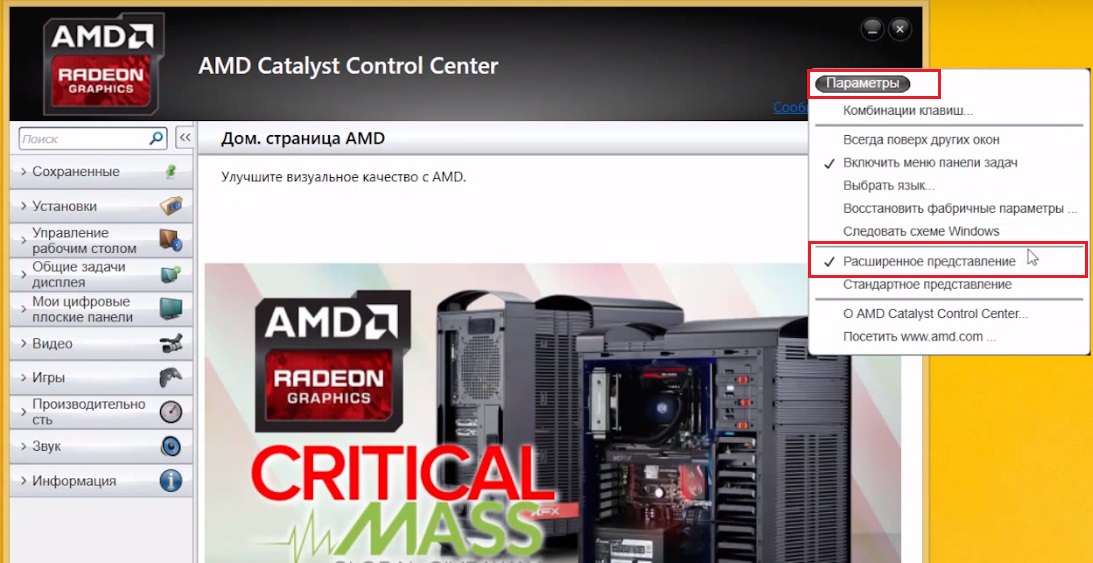
Vaya a la pestaña "Juegos" y haga clic en "Configuración para aplicaciones 3D"
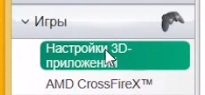
Haga clic en "Agregar" y especifique la ruta a CS: GO:
\steam\steamapps\common\Counter-Strike Global Offensive\csgo
- En el elemento "Modo anti-aliasing" especificamos "Anular la configuración de la aplicación"
- Suavizado de muestra - Ninguno
- Filtrado morfológico - Desactivado.
- Modo de filtrado anisotrópico: anular la configuración de la aplicación
- Nivel de filtrado anisotrópico - 2x
- Calidad de filtrado de texturas - Rendimiento
- Esperar actualización vertical - Siempre apagado
- Modo de teselado: anular la configuración de la aplicación
- Nivel máximo de teselado - Desactivado.
- Suavizado de fotogramas - Desactivado.
Después de realizar los cambios, haga clic en "Aplicar" y cierre la aplicación.
Luego presionamos el botón AMD en la esquina inferior derecha del escritorio y seleccionamos el primer elemento:
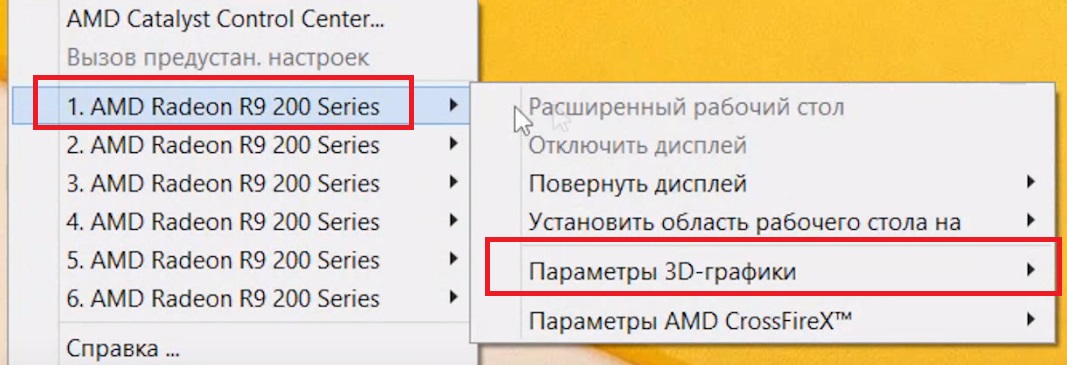
Allí seleccionamos “Opciones de gráficos 3D“ - Configuración estándar - Alto rendimiento.
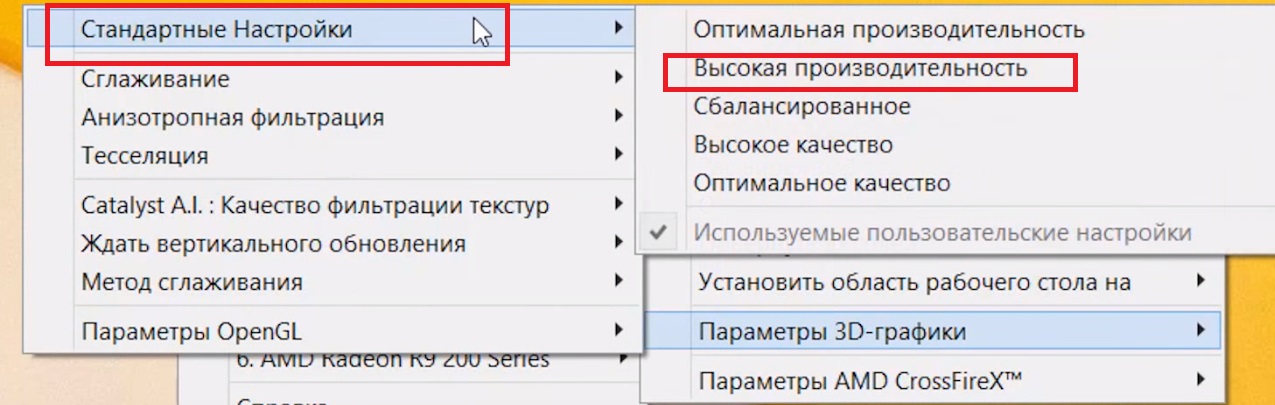
En la misma ventana, en el elemento Teselado, seleccione Desactivado. En “Catalyst A.I. : Calidad de filtrado de texturas” seleccione “Rendimiento”.
Después de todas estas manipulaciones mágicas, reiniciamos la computadora y disfrutamos de los FPS altos, como mi habilidad 🙂
Configuración de sonido en CS: GO
Para mejorar la calidad del sonido y escuchar bien los pasos de los oponentes en el juego, debe establecer la siguiente configuración:
- Establezca el volumen general de la música en 0;
- Quitamos la música al final de la ronda para que no interfiera con la audición de los pasos;
- Quitamos la melodía de la bomba/rehén;
- Quitamos la música del aviso de 10 segundos.
Para un trabajo más profundo con el sonido, escriba los siguientes comandos en la consola:
snd_mixahead "0.1" // Tamaño del búfer de sonido. (!Z "0.1")
snd_ducking_off "1"
snd_duckerattacktime "0.5"
snd_duckerreleasetime "2.5"
snd_ducerumbral "0.15"
snd_ducktovolumen "0.55"
snd_legacy_surround "0"
snd_musicvolume "0.000000" // Responsable del volumen de la música
snd_mute_losefocus "1"
snd_pitchcalidad "1"
snd_rear_speaker_escala "1.0"
ss_splitmode "0"
snd_rebuildaudiocache // Reconstruye todos los cachés de audio de la lista de recursos
paisaje sonoro_flush
suitvolume "0" // Disminuye el volumen de disparos. (!D. "0.25"). Al configurar 0, hace que el sonido de los disparos sea más fuerte (el valor predeterminado es 0.25).
¿A todos les gustó? ¡Dile a tus amigos!
Entonces, ¿cómo se configuran las opciones de lanzamiento para CS GO?
Todo lo que necesitas hacer es ir a Steam, ir a la sección "Biblioteca de Steam" y hacer clic derecho en tu juego Counter-Strike: Global Offensive. Seleccione "Propiedades" y luego, en la ventana que aparece, haga clic en "Establecer opciones de lanzamiento".
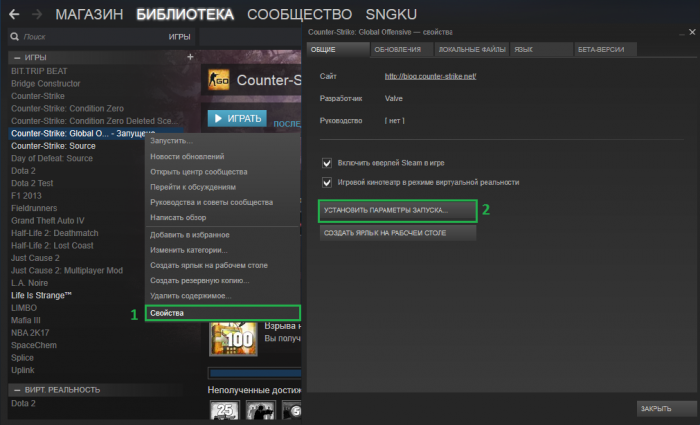
A continuación, deberá ingresar los parámetros de la siguiente manera -[dominio], luego ponga un espacio y escriba un nuevo comando. Cabe señalar que si ingresa un comando de consola en los parámetros de inicio, debe poner + delante de él, y no - (nota + net_graph 1).
Ahora veamos los principales parámetros necesarios para un juego de CS más cómodo:
-consola
Este comando abrirá la consola tan pronto como ingreses al juego. Es muy útil asegurarse de que cuando ingrese al juego, pueda asegurarse de que todas sus configuraciones se hayan cargado.
2. Deshabilitar la introducción de video
-novedad
Desactiva el video de introducción después de iniciar el juego, lo que te ahorra preciosos segundos.
3. Alta prioridad de CPU
-alto
Este comando da alta prioridad CS:GO en tu CPU, es decir, todas las tareas en segundo plano no afectarán el rendimiento del juego.
PD. Si empezaste a tener pantalla azul luego elimine esta opción.
4. Uso de núcleos de CPU
-hilos *número*
Esta configuración le dice a tu juego cuántos núcleos de CPU debe usar. Se recomienda especificar el número de núcleos, cuántos de ellos tiene en total.
5. Supervisar la frecuencia de actualización
-frecuencia *número*Con este parámetro puedes forzar a tu monitor a trabajar a una determinada frecuencia. Esta función solo funciona si su monitor tiene más de 60 Hz. Si configura el parámetro por encima de lo que su monitor puede dar, entonces puede dañarlo seriamente.
6. Instalación del servidor fuera de línea tickrate
-tasa de tictac 128
Tickrate es una unidad de medida para enviar y recibir datos del servidor por segundo. Todos los servidores de emparejamiento se ejecutan a 64 tickrate, que es el valor estándar para su servidor fuera de línea. Si desea aumentar la tasa a 128, necesita este comando.
7. Opciones de gráficos
-pantalla completa
Carga el juego en pantalla completa
-ventana
Carga el juego en modo ventana.
-w *número* -h *número*
El CS se iniciará en la resolución que elija (por ejemplo, -w 1920 -h 1080)
8. Baja violencia
-iv
Si usted es un niño con un trastorno mental o tiene un niño con un trastorno mental, vale la pena prescribir este parámetro, que reduce el nivel de violencia en el juego (no hay sangre y los modelos de juego de los jugadores dan levantarse, no morir).
9. Idioma en CS:GO
-idioma *que*
Comunidad de desarrolladores de válvulas
Juegos de origen
Estas opciones línea de comando funcionará con cualquier juego (Half-Life 2, Counter-strike: Source, etc.).
Nota: < и > .
Sintaxis: hl2.exe<параметр1> <параметр2> <квар1> <квар2>
Uso
- Editor Hammer en el cuadro de diálogo Ejecutar mapa.
- A Atajos de Windows apuntando a hl2.exe directamente.
-
(mira la sección Vapor debajo).
Ejemplos
- steam.exe -applaunch 280 -dev -console -sw +sv_lan 1 +mapa MiMapa
- hl2.exe -juego cstrike -dev -consola -pantalla completa +sv_lan 1 +mapa de_dust
Opciones de la línea de comandos
- -autoconfig- Restaura la configuración a los valores predeterminados. Ignora la configuración dentro de cualquier archivo .cfg hasta que se elimine la configuración.
- -dev
- -condebug- Registra todos los eventos de la consola en un archivo de texto console.log.
- -consola- Iniciar el juego con la consola de desarrollador habilitada.
- -toconsole- Ejecute el motor directamente en la consola si el mapa se especifica a través de +map.
- -dxnivel<уровень> - Fuerza la versión de DirectX cuando se carga el motor. Esto es útil si su tarjeta de video es compatible con DirectX 9 pero es más compatible con DirectX 8 (por ejemplo, NVidia GeForce FX 5200). Para usar, multiplique la versión deseada de DirectX por diez. Por ejemplo, para habilitar DirectX 8.0, usaría -dxlevel 80 .
- -32 bits- Obliga al motor a funcionar en modo de 32 bits. Útil solo en sistemas operativos de 64 bits.
- -pantalla completa o -lleno
- -ventana o -sudoeste
- -w<широта> <шириной>. Ejemplo: -w 1024
- -h<высота> - Arranca a la fuerza el motor con el instalado<высотой>. Ejemplo: -h 768
- -actualizar<периодичность> - Establece una frecuencia de actualización específica para la pantalla. Ejemplo: -actualizar 60
- -tamano de la pila<переменная> - Donde<переменная>
- -nocrashdialog- Ignora algunos errores de "no se pudo leer la memoria".
- -novedad
- -Sin bordes- Elimina los bordes de las ventanas cuando se ejecuta en modo ventana. Aumenta potencialmente la velocidad de plegado (Alt+Tab).
- -X<позиция> - Establece la posición X de la ventana en la pantalla.
- -y<позиция> - Establece la posición Y de la ventana en la pantalla.
Variables de la consola
- +<переменная консоли> <аргумент> - Establece cvar (o variable de consola) al valor especificado.
Juegos Goldsource
Estas opciones de línea de comandos funcionarán con cualquier juego (Half-Life, Counter-Strike, etc.).
Nota:Los parámetros de comando se escriben entre caracteres< и > .
Sintaxis: hl.exe<параметр1> <параметр2> <квар1> <квар2>
Uso
Estas opciones se pueden utilizar en:
- Editor Hammer en el cuadro de diálogo Ejecutar mapa.
- En Windows, los atajos apuntan directamente a hl.exe.
- En los accesos directos de Windows que apuntan a steam.exe con -applaunch
(mira la sección Vapor debajo). - En secuencias de comandos por lotes de línea de comandos.
Ejemplos
- steam.exe -applaunch 70 -dev -console -sw +sv_lan 1 +mapa MiMapa
- hl.exe -juego cstrike -dev -consola -pantalla completa +sv_lan 1 +mapa de_dust
Opciones de la línea de comandos
- -consola- Iniciar el juego con la consola de desarrollador habilitada.
- -juego<игра> - Ejecutar el juego establecido en la variable. Por ejemplo, cstrike, dod, dmc. El valor de la variable es el nombre abreviado de las modificaciones del juego en su directorio de vida media.
- -altura<высота> - Ejecutar con fuerza instalada<высотой>ventana. Ejemplo: -altura 768
- -ping numérico- Sustitución de puntos en el navegador del juego Half-Life con un ping real (en milisegundos).
- -noipx- Deshabilitar soporte IPX.
- -nointro- Deshabilitar videos de introducción.
- -sin alegría- Deshabilitar el soporte de joystick.
- -noforcemspd- Usando la velocidad del mouse desde la configuración de Windows.
- -noforcemparms- Usando los botones del mouse desde la configuración de Windows.
- -noforcemaccel- Uso de la aceleración del mouse de Windows.
- -actualizar<периодичность> - Establece una frecuencia de actualización específica para la pantalla. Ejemplo: -actualizar 60 . Para un valor que no sea 60 Hz, necesita ReForce (Win2k/XP) para habilitar esta función.
- -toconsole- Ejecutar el motor directamente en la consola.
- -dev- Habilitar el modo de desarrollo. Útil al probar sus tarjetas o depuración. Utilice -dev 1 y -dev 2 para configurar el nivel de detalle del registro
- -d3d- Modo Direct3D.
- -gl- Modo OpenGL.
- -suave- Modo software.
- -lleno- Obliga al motor a funcionar en modo de pantalla completa.
- -ventana- Obliga al motor a funcionar en modo ventana.
- -solo onda- apaga el sonido principal e intenta reproducir todos los sonidos de los archivos wav.
- -ancho<ширина> - Arranca a la fuerza el motor con el instalado<шириной>(usar con -altura). Por ejemplo, "1600" para 1600x1200.
- -gamemegauge- ejecuta la demostración en demoname.dem en el modo de evaluación comparativa y guarda los resultados en el archivo fps.txt. Solo en la versión 1.0.0.9+. Puedes hacer lo mismo en el juego usando cl_gg 1 en la consola.
- -tamano de la pila<переменная> - Donde<переменная>esto es la mitad de la cantidad de su RAM en kilobytes. Por ejemplo, tienes 512 MB de RAM. Cambie la variable a 262144. No la configure en más de la mitad de su RAM real. Este comando fuerza la cantidad de memoria utilizada.
- -partículas<переменная> - Variable: el número de partículas para las que se asigna espacio en el búfer. Esto es útil para encontrar fugas en un mapa.
- -Puerto<переменная> - puerto del servidor utilizado por los clientes. El valor predeterminado es 27015.
- -zona<переменная> - con un valor de 1024, evita la mayoría de los errores de memoria en los scripts (creo que el valor predeterminado es 255). Quizás esta sea la longitud máxima de línea (en caracteres) para un script o archivo cfg.
- -num_edictos<переменная>
Nota:También puede agregar cualquier comando de consola a la línea de comandos con +command_name command_setting.
Ejemplo de acceso directo de hl.exe
- D:\sierra\halflife\hl.exe -game cstrike -console -dev -numericping -noipx -toconsole +exec kani.cfg
Vapor (Windows)
Estas opciones de línea de comandos se utilizan cuando se ejecutan aplicaciones a través de Steam (steam.exe) desde Windows.
Opciones de la línea de comandos
- -aplicar %id %c- Esto inicia el juego o la aplicación a través de Steam. Reemplace %id con la ID del juego/aplicación que desea ejecutar. Reemplace %c con las opciones de la línea de comando enumeradas en la sección juegos fuente más alto.
- -instalar %p- Instalar el producto desde una ruta específica (por ejemplo, "D:" si el DVD-ROM no está presente o está en una letra de unidad diferente).
- -idioma %l- Establece el idioma de Steam al especificado. (Ejemplos: "inglés", "alemán")
- -iniciar sesión %u %p- Estas opciones están relacionadas con la combinación de nombre de usuario y contraseña en Steam. Reemplace %u con el nombre de la cuenta y %p con la contraseña de la cuenta (Steam debe estar deshabilitado para que esto funcione).
- -nocheche- Iniciar Steam sin caché (Steam debe estar deshabilitado para que esto funcione).
- -guiones- Esto inicia el script de Steam. Reemplace %s con el nombre del archivo de script. Todos los scripts deben estar en el directorio principal de Steam (Steam debe estar deshabilitado para que esto funcione).
- -apagar- Apaga (salida) Steam.
- -silencio- Esto suprime el diálogo que aparece cuando lanzamiento de vapor. Esto se usa si Steam se inicia automáticamente cuando se inicia la computadora. (Steam debe estar deshabilitado para que esto funcione).
hldsupdatetool (Windows), Steam (Unix)
Nota:Los parámetros de comando se escriben entre caracteres< и > .
Sintaxis: hldsupdatetool -comando<команда>[opciones] [banderas]
equipos
- -actualización de comandos- Instalar o actualizar HLDS.
- -versión de comando- Ver información de la versión.
- -lista de comandos- Ver juegos disponibles.
Opciones
- -juego<игра> - El nombre del mod o juego.
- -dir
banderas
- -verificar_todos- Comprueba todos los archivos HLDS en busca de actualizaciones.
- -rever- Vuelve a intentar la conexión automáticamente cada 30 segundos si la red de Steam está congestionada.
- -recordar contraseña- Recuerda la contraseña (si se especifica el nombre de la cuenta).
Opciones adicionales
Esto solo es necesario para acceder a contenido restringido.
- -nombre de usuario<имя аккаунта> - Nombre de la cuenta de vapor
- -contraseña<пароль> - Contraseña de la cuenta de Steam
Servidor dedicado de origen
Argumentos de la línea de comandos para el servidor dedicado de origen (srcds.exe, srcds_run)
Opciones de la línea de comandos
- -permitir depuración- (igual que -depuración?)
- -auto actualización- El servidor se comprueba automáticamente en busca de actualizaciones al iniciarse (solo Linux/Unix).
- -consola- SrcDS se ejecuta en modo consola (solo Windows).
- -dev- Habilitar el modo de desarrollo. Útil al probar sus tarjetas o depuración. Utilice -dev 1 y -dev 2 para configurar el nivel de detalle del registro
- -depurar- Modo de depuración.
- -juego<игра> - Especifica el juego/mod a cargar.
- -inseguro- Inicia el servidor sin la tecnología Valve Anti-Cheat.
- -nobots- Desactiva los bots.
- -nohltv- Deshabilita y cierra puertos (generalmente 27020).
- -norestart- Deshabilita el reinicio del servidor en caso de error.
- -ip- Especifica la dirección utilizada para vincular (2) llamadas al sistema que controlan la capacidad de conectarse a la dirección dada. Debe especificarse bien dirección local(la dirección donde se ejecuta el servidor), o 0.0.0.0. Esto no tiene nada que ver con las direcciones visibles externamente en la configuración de NAT.
- -Puerto<переменная> - Puerto del servidor utilizado por los clientes. El valor predeterminado es 27015.
- -jugadores máximos<число> - Determina la cantidad de espacios en el servidor utilizados por los jugadores.
- -se acabó el tiempo<число> - Retraso en<количество>segundos antes de reiniciar el servidor.
- -tickrate<число> - Especifica el Server-Tickrate (ver ).
- -verificar_todos- Comprobará que cada archivo coincida con la última versión disponible.
Variables de la consola
- +<переменная консоли> <аргумент> - Establece cvar (o variable de consola) al valor especificado.
Algunas variables de consola útiles
Opciones de línea de comandos de Linux en Left 4 Dead
Opciones de la línea de comandos
- -auto actualización- El servidor se comprueba automáticamente en busca de actualizaciones al iniciarse.
- -consola- HLDS se ejecutará en modo consola (solo Windows).
- -juego<игра> - Indica qué juego/mod ejecutar.
- -inseguro- Deshabilitar la tecnología Valve Anti-Cheat.
- -deporte<порт> - Especificar el puerto VAC2 que debe usar el servidor.
- -num_edictos<переменная> - establece el límite de entidades para el mapa/juego (no entidades temporales, que están limitadas a 500). El valor predeterminado es 900. El valor óptimo es 4096, que también parece evitar errores de hunk_alloc. El cliente y el servidor deben establecer el mismo valor para una mayor compatibilidad.
Variables de la consola
- +<переменная консоли> <аргумент> - Establece cvar (o variable de consola) al valor especificado.
Algunas variables de consola útiles
Ejemplo de comando de ejecución para HLDS en Linux
- ./hlds_run -game cstrike -autoupdate -pingboost 2 +maxplayers 20 +mapchangecfgfile "mapchange.cfg" +map de_dust2 -puerto 27015 -sport 27035 +ip 62.93.204.15
Solución de problemas a través de la consola del servidor
Al crear un servidor, debe especificar un mapa; de lo contrario, los jugadores no podrán conectarse a sus servidores. También se recomienda especificar los parámetros "ip" y "puerto" si tiene problemas.
